Apakah Anda memperhatikan bahwa di Windows dibutuhkan tepat setengah lusin klik mouse untuk menghapus riwayat item terbaru? Posting ini memiliki VBScript untuk menghapus riwayat dokumen terbaru dalam satu klik pada Windows 10 dan sebelumnya.
Hapus riwayat File Terbaru di Windows
Di Windows 10, berikut adalah prosedur untuk menghapus riwayat file terbaru yang muncul di tampilan akses cepat:
- Buka File Explorer untuk akses cepat
- Klik kanan ikon Akses cepat dan klik Opsi
- Untuk menghapus riwayat file terbaru, hapus centang Tampilkan file yang terakhir digunakan di Akses cepat
- Klik Terapkan
- Aktifkan kembali Tampilkan file yang terakhir digunakan di Akses cepat
- klik OK
Catatan: Pada Langkah 3 di atas, Anda juga dapat mengklik tombol Hapus yang diperlihatkan dalam dialog itu. Tapi, itu juga menghapus daftar folder yang sering di akses cepat.

Hapus riwayat file terkini menggunakan VBScript
Pilih salah satu VBScript berikut di bawah ini untuk menghapus riwayat file terbaru di komputer Windows 10 Anda. Skrip ini berfungsi di semua versi Windows.
- Salin salah satu dari kode skrip berikut ke Notepad. Skrip 1
Const sRecent = 8 Tetapkan objShell = CreateObject ("Shell.Application") Tetapkan objFolder = objShell.Namespace (sRecent) iClr = 0 Tetapkan objFolderItem = objFolder. Rak Untuk Setiap objVerb Di objFolderItem.Verbs Jika InStr (LCase (objVerb.Name), "c & lear daftar item terkini") Kemudian objVerb.DoIt iClr = 1 Keluar Untuk Akhir Jika Selanjutnya Jika iClr = 0 Maka MsgBox "Tidak dapat menghapus item Terbaru."Script 2 (metode alternatif)
Set WshShell = WScript.CreateObject ("WScript.Shell") Tetapkan objFSO = CreateObject ("Scripting.FileSystemObject") sRD = WshShell.SpecialFolders ("Recent") if sRD "" lalu On Error Lanjutkan Objek berikutnyaFSFSO.DeleteFile (sRD & " \ *. lnk ") objFSO.DeleteFile (sRD &" \ *. url ") diakhiri jika - Simpan file dengan ekstensi .vbs - misalnya,
clear_recent_files_history.vbs - Klik dua kali file skrip untuk menghapus riwayat file terbaru.
Perhatikan bahwa Anda dapat menyematkan pintasan ke skrip ke Start atau Taskbar, dan menyesuaikan ikon pintasan jika Anda bosan melihat ikon Windows Script default.
Skrip di atas berfungsi di semua versi Windows, termasuk Windows 10. Tetapi, jika Anda menggunakan Windows 7, skrip seperti itu tidak diperlukan, karena Anda dapat melakukannya secara langsung melalui Mulai → klik kanan Item Terbaru → klik Hapus Daftar Item Terbaru .
Hapus Akses cepat Folder yang sering dan Riwayat file terbaru
Untuk menghapus folder sering akses cepat dan riwayat file terbaru, buka dialog Folder Options dan klik tombol Clear .
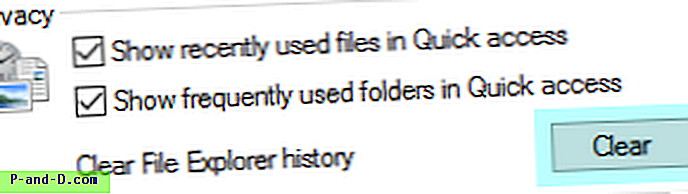
Item yang disematkan di akses cepat tidak akan dihapus.
Untuk mengotomatisasi di atas, Anda dapat menggunakan skrip / makro AutoHotKey berikut:
Skrip Autohotkey untuk menghapus riwayat akses cepat
Jalankan, folder control.exe WinWait, ahk_class # 32770 WinActivate, ahk_class # 32770 WinWaitActive, ahk_class # 32770 Kirim, ! C {Esc} Instal AutoHotKey di komputer Anda. Kemudian, menggunakan Notepad, buat file skrip dengan konten di atas. Simpan file sebagai clear_quick_access_history.ahk dan klik dua kali file tersebut untuk menjalankannya. Script meluncurkan Folder Options, klik tombol Clear secara otomatis dan menutup Folder Options.





